Мы используем cookie-файлы для персонализации сервиса и удобства пользователей. Нажимая «Принимаю», вы соглашаетесь с использованием этих инструментов для работы в Омнидеске.
Принимаю
Прокачали переоткрытия
Кардинально обновили переоткрытия. Теперь можно запланировать переоткрытие в чате, не учитывать ответственного в момент переоткрытия, упомянуть в заметке себя, коллегу или группу, а также легко найти обращение с запланированным переоткрытием с помощью фильтров.
При общении с клиентами часто возникают ситуации, когда нужно вернуться к обращению через какое-то время. К примеру, вы хотите связаться с новым клиентом спустя пару дней после его первого обращения, чтобы уточнить, нужна ли ему дополнительная помощь, или убедиться, что клиент не забыл о запланированном разговоре по Скайпу.
С помощью функциональности переоткрытия обращений вы сможете напомнить себе и коллегам о необходимых действиях в обращении.
С помощью функциональности переоткрытия обращений вы сможете напомнить себе и коллегам о необходимых действиях в обращении.
Планирование переоткрытия
1) Чтобы запланировать переоткрытие, на странице конкретного обращения или завершенного чата в левом нижнем углу в меню «Дополнительные опции» выберите пункт «Переоткрыть через...». В случае с активными чатами этот пункт расположен в нижней панели, справа от пункта «Перенаправить».
При выборе пункта «Переоткрыть через...» появляется модальное окно с настройками.
При выборе пункта «Переоткрыть через...» появляется модальное окно с настройками.
а. В открывшемся окне укажите время, когда обращение должно быть переоткрыто. Для большего удобства есть как готовые варианты, так и возможность указать произвольные значения. Если вы указываете несколько произвольных значений (к примеру, 2 дня и 5 часов), мы суммируем их.
б. Чтобы в момент переоткрытия не пришлось заново перечитывать всю переписку с клиентом, добавьте заметку с описанием необходимых действий, которая появится в момент переоткрытия. Упомяните в заметке себя, коллегу или целую группу, чтобы получить уведомление об упоминании и точно не пропустить переоткрытие.
б. Чтобы в момент переоткрытия не пришлось заново перечитывать всю переписку с клиентом, добавьте заметку с описанием необходимых действий, которая появится в момент переоткрытия. Упомяните в заметке себя, коллегу или целую группу, чтобы получить уведомление об упоминании и точно не пропустить переоткрытие.
в. Чекбокс «Сработает, если ответственным буду не я» отмечен по умолчанию. Если оставить его, переоткрытие сработает даже в случае, когда к моменту переоткрытия в обращении будет другой ответственный. Если отключить эту опцию, переоткрытие сработает только при условии, что ответственным в обращении будет тот сотрудник, который запланировал переоткрытие.
2) Если вы регулярно используете переоткрытие, правила и шаблоны сильно сэкономят вам время. Для этого в них есть действие «Запланировать переоткрытие».
а. Правила позволяют полностью автоматизировать планирование переоткрытий. Например, с помощью правила для изменённых обращений можно напоминать сотрудникам о необходимости проверить состояние заказа.
2) Если вы регулярно используете переоткрытие, правила и шаблоны сильно сэкономят вам время. Для этого в них есть действие «Запланировать переоткрытие».
а. Правила позволяют полностью автоматизировать планирование переоткрытий. Например, с помощью правила для изменённых обращений можно напоминать сотрудникам о необходимости проверить состояние заказа.
Когда переоткрытие планируется через правило, заметка по переоткрытию добавляется от имени Омнидеска, а не конкретного сотрудника.
б. Планировать переоткрытие через шаблоны удобно в случае, когда сотрудники часто создают однотипные напоминания. С шаблонами они могут сократить свои действия в рамках обращения до двух кликов. Вот пример шаблона, который можно использовать в случае недозвона до клиента.
б. Планировать переоткрытие через шаблоны удобно в случае, когда сотрудники часто создают однотипные напоминания. С шаблонами они могут сократить свои действия в рамках обращения до двух кликов. Вот пример шаблона, который можно использовать в случае недозвона до клиента.
Когда сотрудник применяет такой шаблон, переоткрытие в соответствии с заданными параметрами планируется сразу. То есть в отличие от изменений параметров обращения сотруднику не нужно сохранять изменения или отправлять ответ клиенту.
3) Когда сотрудник планирует переоткрытие, в обращении добавляется заметка, чтобы коллеги понимали, что по этому обращению требуются какие-то действия в будущем.
3) Когда сотрудник планирует переоткрытие, в обращении добавляется заметка, чтобы коллеги понимали, что по этому обращению требуются какие-то действия в будущем.

Если переоткрытие запланировано для конкретного ответственного, это отдельно прописывается в тексте заметки.

4) Если в обращении уже есть запланированное переоткрытие от одного из сотрудников, остальные сотрудники всё равно могут запланировать собственные переоткрытия через «Дополнительные опции», чтобы напомнить себе или другим коллегам о другой части вопроса клиента.
Редактирование переоткрытия
5) Запланированное переоткрытие можно посмотреть и отредактировать. Если изменения вносит другой сотрудник, он выставляется в качестве создателя переоткрытия.
При редактировании переоткрытия поля со временем работают по той же логике, что и при изначальном планировании переоткрытия, за исключением одного момента — можно указывать и отрицательные значения (со знаком минус), если нужно сократить период.
6) Когда в обращении появляется ответ от пользователя до времени переоткрытия, сразу после ответа отображается заметка с несколько иным содержанием. Мы напоминаем, что было запланировано переоткрытие, и предлагаем совершить одно из действий — «Оставить в силе» или «Отменить». Если к переоткрытию была добавлена заметка, то её текст также будет отображаться.
6) Когда в обращении появляется ответ от пользователя до времени переоткрытия, сразу после ответа отображается заметка с несколько иным содержанием. Мы напоминаем, что было запланировано переоткрытие, и предлагаем совершить одно из действий — «Оставить в силе» или «Отменить». Если к переоткрытию была добавлена заметка, то её текст также будет отображаться.

а. После выбора действия заметка пропадает.
б. Если сотрудник не выбирает никакое действие, заметка остается до ответа сотрудника или изменения статуса на «В ожидании» / «Закрытое». После обоих событий заметка пропадает, но запланированное переоткрытие остаётся в силе.
б. Если сотрудник не выбирает никакое действие, заметка остается до ответа сотрудника или изменения статуса на «В ожидании» / «Закрытое». После обоих событий заметка пропадает, но запланированное переоткрытие остаётся в силе.
Срабатывание переоткрытия
7) Если в момент, когда должно произойти переоткрытие, обращение уже находится в статусе «Открытое», мы:
8) По истечении заданного времени обращение переоткрывается, и в нём появляется заметка о том, что это запланированное переоткрытие. В заметке также есть возможность отложить переоткрытие ещё на какой-то срок.
- ничего не сделаем, если переоткрытие должно было просто изменить статус;
- добавим заметку, если при планировании переоткрытия сотрудник заполнил заметку (с упоминанием или без).
8) По истечении заданного времени обращение переоткрывается, и в нём появляется заметка о том, что это запланированное переоткрытие. В заметке также есть возможность отложить переоткрытие ещё на какой-то срок.

а. Если сотрудник решает отложить переоткрытие, обращение изменяет статус на предыдущий, а заметка о переоткрытии отображается с новым временем.
б. Если после заметки о переоткрытии появляется ответ сотрудника / пользователя или статус обращения изменяется на «В ожидании» / «Закрытое», тогда возможность отложить переоткрытие пропадает.
б. Если после заметки о переоткрытии появляется ответ сотрудника / пользователя или статус обращения изменяется на «В ожидании» / «Закрытое», тогда возможность отложить переоткрытие пропадает.

Поиск обращений с переоткрытием
9) Чтобы легко находить обращения с запланированным переоткрытием в общем списке, в панели фильтров появляется отдельный блок с параметрами для фильтрации. Доступны следующие опции:
- запланировано,
- не запланировано,
- сегодня,
- завтра,
- на этой неделе,
- не следующей неделе,
- в этом месяце,
- в следующем месяце,
- ровно [дата],
- от [даты],
- до [даты],
- в период от [даты] до [даты].
Благодаря относительным опциям (сегодня, завтра, на этой неделе и т. д.) фильтры обновляются динамически в зависимости от текущей даты, и вам не нужно каждый день создавать новые фильтры.
Предыдущая
Равномерное распределение чатов
Следующая
Групповое общение в чатах
